Almacenar y recuperar un archivo con Amazon S3
GUÍA PRÁCTICA
Introducción
En esta guía práctica paso a paso se explica cómo almacenar archivos en la nube mediante Amazon Simple Storage Solution (Amazon S3). Amazon S3 es un servicio que almacena los datos (a los que se denomina objetos) en una escala masiva. Con esta guía, creará un bucket de Amazon S3 (un contenedor para los datos almacenados en Amazon S3), cargará un archivo, lo recuperará y lo eliminará.
Los recursos que cree con la guía se pueden utilizar en el nivel gratuito de AWS.
Costo de realización
Nivel gratuito
Servicios utilizados
Para almacenar archivos con AWS
se requiere una cuenta
El nivel gratuito de AWS incluye 5 GB de almacenamiento, 20 000 solicitudes Get y 2000 solicitudes Put con Amazon S3.
Última actualización
1 de junio de 2022
Implementación
-
Acceso a la consola de Amazon S3
Haga clic en la página principal de la Consola de administración de AWS para abrirla en una nueva ventana del navegador para poder tener abierta esta guía paso a paso. Cuando la pantalla se cargue, ingrese su nombre de usuario y contraseña para comenzar. A continuación, escriba S3 en la barra de búsqueda y seleccione S3 para abrir la consola.
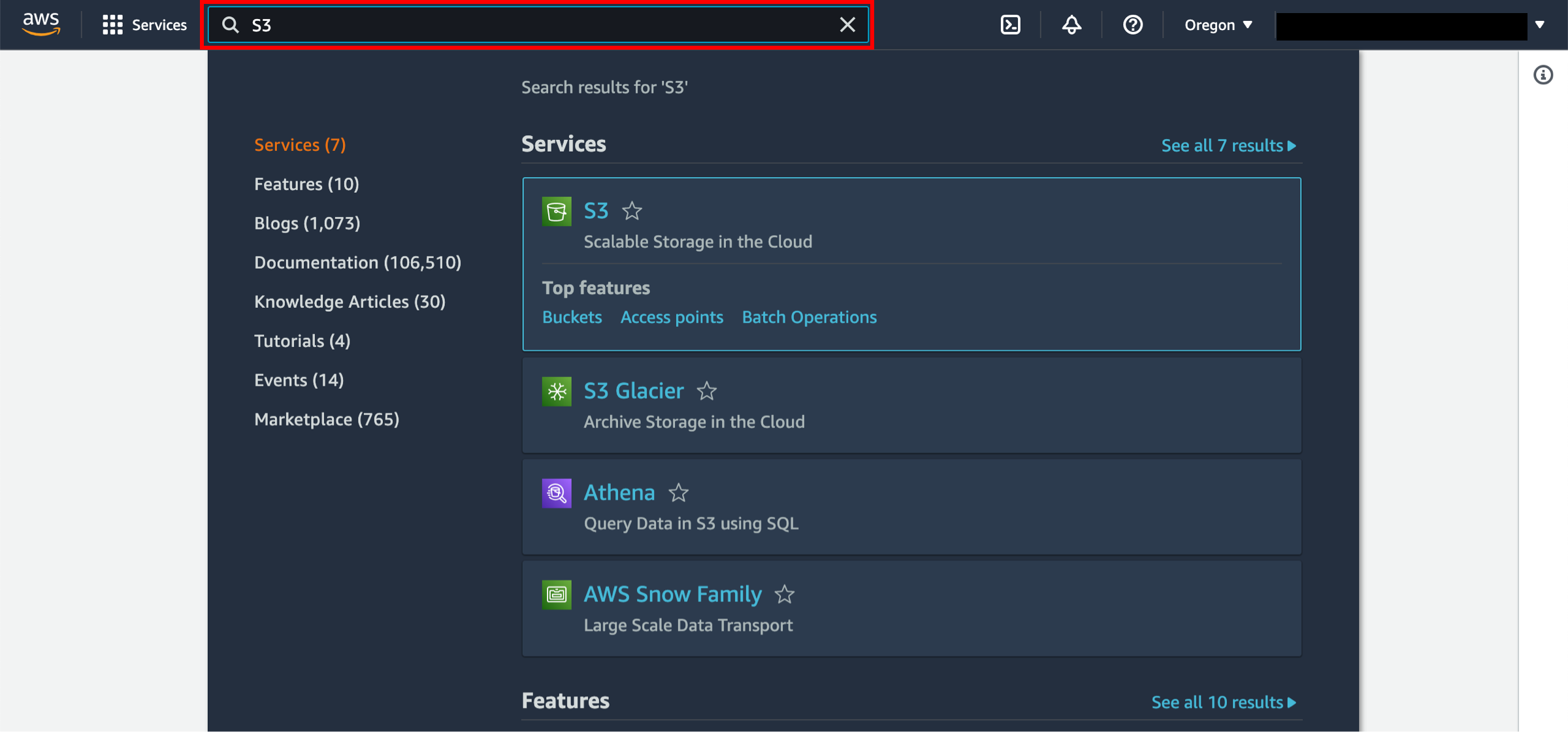
-
Cree un bucket de S3
En este paso, creará un bucket de Amazon S3. Un bucket es el contenedor en el que almacena los archivos.
a. En el panel de S3, haga clic en Crear bucket.
Si es la primera vez que crea un bucket, verá una pantalla similar a la imagen que se muestra aquí.
Si ya creó buckets de S3 con anterioridad, el panel de S3 enumerará todos los buckets creados.
.4dc57e5e65a375c4d83ea933683a9396e512d32b.png)
b. Introduzca el nombre del bucket. Los nombres de los buckets no pueden repetirse en Amazon S3. Para esta guía, hemos utilizado mysuperawsbucket, pero debe elegir un nombre que sea pertinente y único para su caso. También existen otras restricciones acerca de los nombres de los buckets de S3. Una vez que haya seleccionado un nombre, seleccione la región en la que creará el bucket.
.3b651c425cbd9fa22a0577c2de36e2664d35b4dc.png)
c. Tiene la posibilidad de definir la configuración de los permisos para su bucket de S3. Deje los valores predeterminados y seleccione Next (Siguiente).
.d95dfbc401670f2864310bdfdfe3bbb558e96627.png)
d. Existen muchas opciones útiles para el bucket de S3, como el control de versiones, las etiquetas, el cifrado predeterminado y el bloqueo de objetos. No las activaremos en este tutorial.
Seleccione Create bucket (Crear bucket).
.e78eb7a004ce7902a987353f23337224ef10fb87.png)
-
Carga de un archivo
En este paso, cargará un archivo al nuevo bucket de Amazon S3.
a. Verá el nuevo bucket en la consola de S3. Haga clic en el nombre del bucket para ir hasta este.
.f6abfd8d069a62e96127ccc993b76f2e37664cf7.png)
b. Se encuentra en la página de inicio del bucket. Seleccione Cargar.
.d69937e22c3c957aa1587c913d193b1caccc5968.png)
c. Para seleccionar y cargar un archivo, haga clic en Add files (Agregar archivos) o Add folder (Agregar carpeta) y seleccione los archivos de muestra que desee almacenar o arrastre y suelte un archivo en el cuadro de carga. Los archivos se mostrarán una vez seleccionados los archivos que quiere cargar.
.b9348f2637920ffe997280b28234e832e0b3f445.png)
d. Puede revisar los detalles y permisos del destino. Para este tutorial, deje los valores predeterminados.
.56a42d431de3c043fe8fcf52042580c6889b9fe1.png)
e. Puede configurar propiedades como la clase de almacenamiento, el cifrado del lado del servidor, las sumas de comprobaciones adicionales, las etiquetas y los metadatos con el objeto. Deje los valores predeterminados y seleccione Upload (Cargar).
.b2f87a18e1c16b8b1dbfb6109d7f8a953423085a.png)
f. Verá el objeto en la pantalla de inicio del bucket.
.87f4c614cf9f19cbeeb20759b219c54855bf058f.png)
-
Recuperación del objeto
En este paso, descargará el archivo del bucket de Amazon S3.
a. Seleccione la casilla de verificación ubicada al lado del archivo que desea descargar y a continuación seleccione Descargar.
.51ea688184b0915c6cc301d5be549450ae3b9679.png)
-
Eliminación del objeto y bucket
Puede eliminar fácilmente el objeto y el bucket de la consola de Amazon S3. De hecho, una práctica recomendada consiste en eliminar los recursos que ya no utiliza para que no le sigan cobrando por ellos.
a. Primero deberá eliminar el objeto. Seleccione la casilla ubicada junto al archivo que quiera eliminar y seleccione Delete (Eliminar).
.d30ed7579af514159b83ef6e586853aa2331162c.png)
b. Revise e ingrese permanently delete (eliminar permanentemente) en el campo de entrada de texto para confirmar la eliminación. Haga clic en Delete objects (Eliminar objetos).
.c2915a74d4fec890755bfbfae9373ff4e7cc0516.png)
c. Haga clic en Amazon S3 > Buckets (Buckets) para ver todos los buckets de una región.
.7057c4a4d0f3241ef4e2215a39a7c7463c167895.png)
d. Seleccione el botón de opción a la izquierda del bucket que creó y, luego, seleccione Delete.
.a0aad94442e2c1a837535af2daaf0c0b50661139.png)
e. Para confirmar la eliminación, ingrese el nombre del bucket en el campo de entrada de texto y seleccione Delete bucket (Eliminar bucket).
.2f7c063abd2706bb634354af9acd92085eea80d6.png)
¡Felicitaciones!
Realizó una copia de seguridad de su primer archivo en la nube mediante la creación de un bucket de Amazon S3 y la carga del archivo como un objeto de S3. Amazon S3 está diseñado para ofrecer una durabilidad del 99,999999999 % y garantizar que sus datos estén siempre disponibles cuando los necesite. También ha aprendido a recuperar el archivo de copia de seguridad y a eliminar el archivo y el bucket.